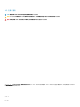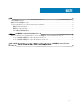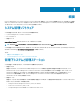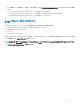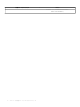Install Guide
BMU をインストールするには、次のコマンドを使用して MSI ファイルを起動します。
msiexec /i BMC.msi
メモ: 32 ビットインストーラのみが利用可能です。
メモ: BMC.msi ファイルは
Systems Management Tools and Documentation
ソフトウェアの SYSMGMT\ManagementStation\windows
\BMC にあります。
Active Directory Snap-In をインストールするには、次のコマンドを使用して MSI ファイルを起動します。
• msiexec /i ADSnapIn_x64.msi
メモ:
Systems Management Tools and Documentation
ソフトウェアの場合:
• ADSnapIn_x64.msi ファイルは SYSMGMT\ManagementStation\windows\ADSnapInx64 にあります。
管理ステーションソフトウェアのローカライズされたバージョンをインストールするには、コマンドプロンプトに、msiexec / I
<management_station_software>.msi TRANSFORMS= <languauge_transform>.mst
と入力します。
メモ
: <
language_transform
>.mst には、次の適切な言語ファイルを置き換えてください。
• 1031.mst(ドイツ語)
• 1034.mst(スペイン語)
• 1036.mst(フランス語)
• 1041.mst(日本語)
• 2052.mst(簡体字中国語)
CLI モードを使用した管理ステーションソフトウェアのアンインストール
管理ステーションソフトウェアをアンインストールするには、次の表にリストされているコマンドを実行します。
表 1. 管理ステーションソフトウェアをアンインストールするためのコマンド
管理ステーションソフトウェア コマンド
RAC ツール
msiexec /x RACTools_x64.msi
(または)
msiexec /x
{4E29A081-1D74-42C2-8CFD-990DD76CFC98}
BMC(32 ビット)
msiexec /x BMC.msi
(または)
msiexec /x {3647C992-
CB5E-44DA-94A7-0686DCC24AD2}
Active Directory Snap-In
msiexec /x ADSnapIn_x64.msi
(または)
msiexec /x
{50771E31-3A2C-4B35-9795-6B59AFFE59FC}
システム管理
msiexec /x SysMgmtx64.msi
(または)
Windows での管理ステーションソフトウェアのインストール
9